win10如何打开无线网络连接 如何打开无线网络设置
更新时间:2025-04-03 11:45:51作者:yang
在当今高科技时代,无线网络连接已成为人们生活中不可或缺的一部分,在使用Windows 10操作系统的电脑时,打开无线网络连接和设置无线网络是非常关键的步骤。通过简单的操作,用户可以轻松连接到家庭或办公室的无线网络,畅快地享受网络世界带来的便利和乐趣。下面我们将介绍如何在Win10系统中打开无线网络连接和设置无线网络,让您的网络体验更加顺畅和高效。
具体步骤:
1打开控制面板,进入“网络和Internet”。点击“网络和共享中心”。 2找到页面左边的“更改适配器设置”,鼠标左键单击。
2找到页面左边的“更改适配器设置”,鼠标左键单击。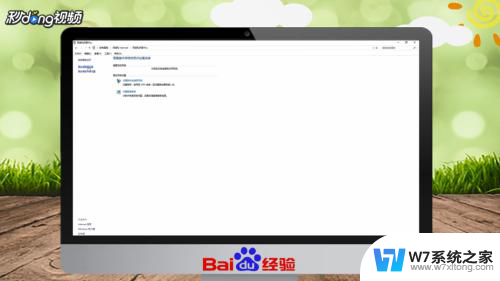 3若无线网络连接被禁用,则右击“WLAN”,选择“启用”即可。
3若无线网络连接被禁用,则右击“WLAN”,选择“启用”即可。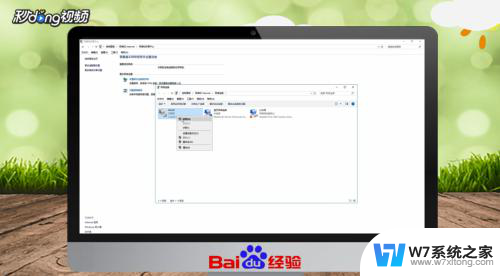 4总结如下。
4总结如下。
以上就是win10如何打开无线网络连接的全部内容,有需要的用户就可以根据小编的步骤进行操作了,希望能够对大家有所帮助。
- 上一篇: w10系统玩地下城fps很低 地下城与勇士Win10系统卡顿怎么办
- 下一篇: 没有了
win10如何打开无线网络连接 如何打开无线网络设置相关教程
-
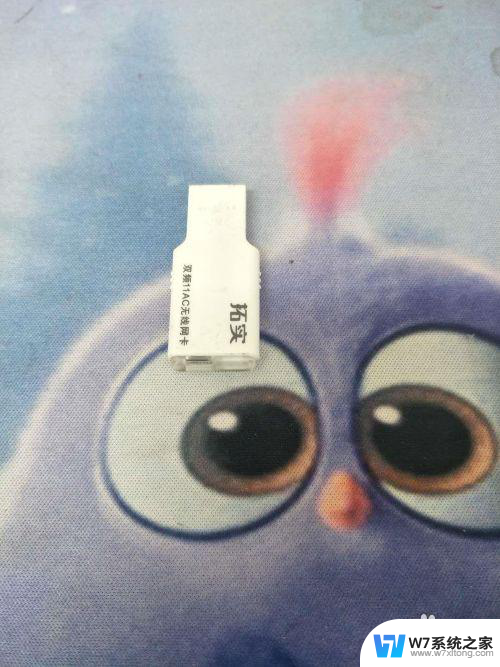 win10怎么连接无线网卡 win10电脑无线网连接速度慢如何解决
win10怎么连接无线网卡 win10电脑无线网连接速度慢如何解决2024-03-19
-
 win10笔记本已连接无线无法上网 Win10电脑连接无线网络无法上网的解决方法
win10笔记本已连接无线无法上网 Win10电脑连接无线网络无法上网的解决方法2024-05-27
-
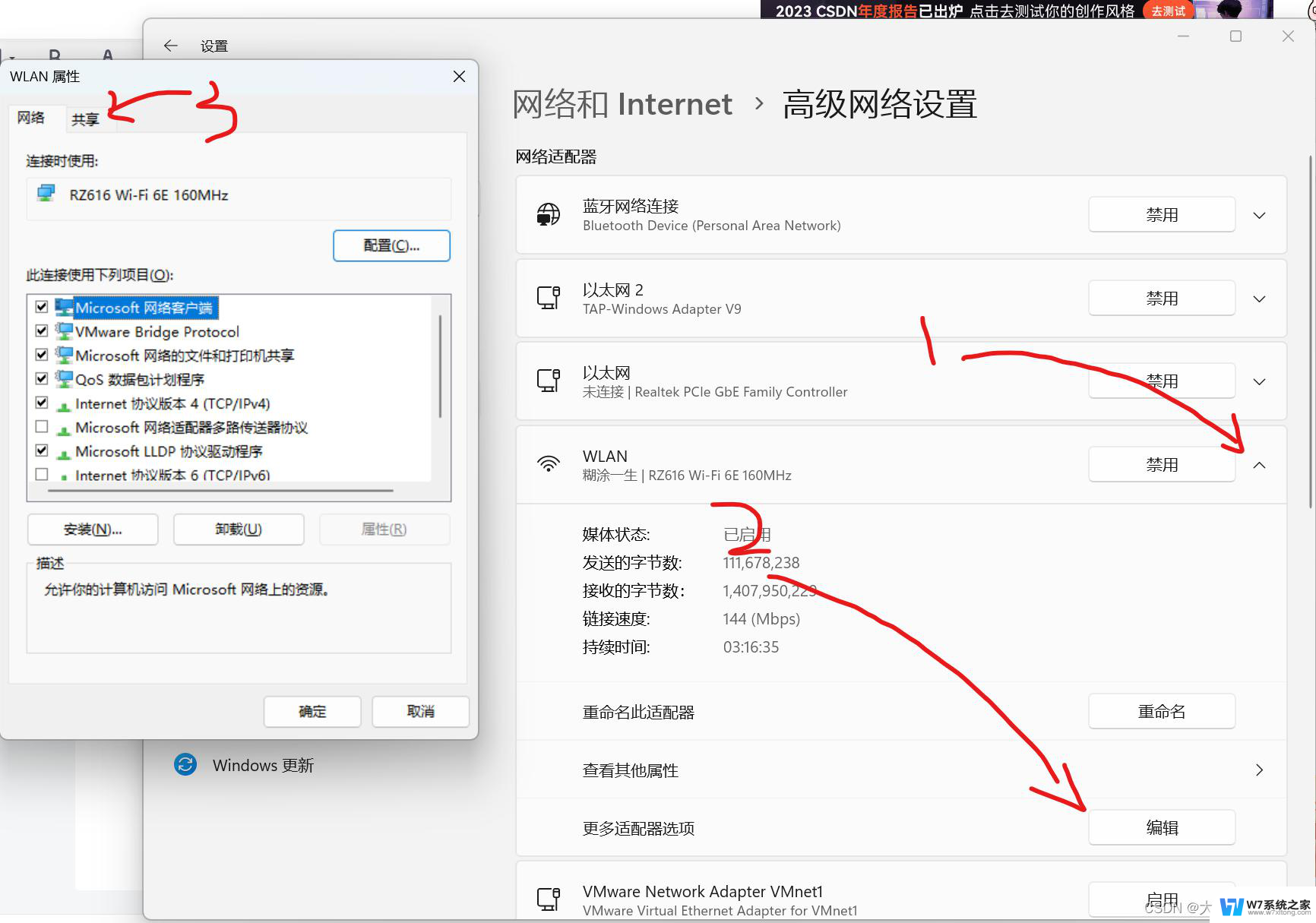 笔记本电脑连接网线怎样设置网络 Win10笔记本电脑有线连接网络设置方法
笔记本电脑连接网线怎样设置网络 Win10笔记本电脑有线连接网络设置方法2024-07-28
-
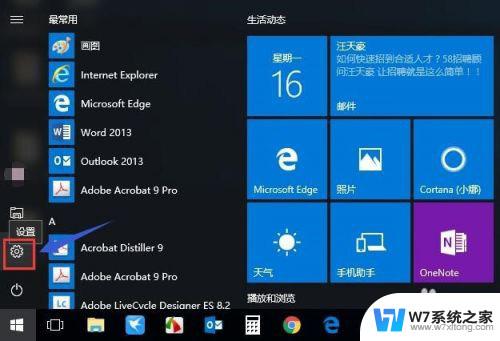 win10wifi忘记网络 Win10怎么重新连接无线网络
win10wifi忘记网络 Win10怎么重新连接无线网络2024-04-13
- 笔记本接网线怎么设置 Win10笔记本电脑如何通过有线连接上网络设置
- win10无法自动检测网络代理设置怎么办 Win10无法连接网络代理
- win10禁用网络后如何打开 如何恢复Win10本地连接
- 电脑怎么打开无线投屏功能 Win10如何设置无线投屏
- win10电脑wlan不见了,没法连无线网 win10网络图标消失无法上网
- win10系统无线显示连接无法上网 Win10已连接网络但无法上网怎么办
- w10系统玩地下城fps很低 地下城与勇士Win10系统卡顿怎么办
- win10怎么设置两个显示器 win10双显示器设置方法
- 戴尔win10系统怎么恢复 戴尔win10电脑出厂设置恢复指南
- 电脑不能切换窗口怎么办 win10按Alt Tab键无法切换窗口
- 新买电脑的激活win10密钥 如何找到本机Win10系统的激活码
- 电脑不识别sd卡怎么办 win10更新后sd卡无法识别怎么处理
win10系统教程推荐
- 1 新买电脑的激活win10密钥 如何找到本机Win10系统的激活码
- 2 win10蓝屏打不开 win10开机蓝屏无法进入系统怎么办
- 3 windows10怎么添加英文键盘 win10如何在任务栏添加英文键盘
- 4 win10修改msconfig无法开机 Win10修改msconfig后无法启动怎么办
- 5 程序字体大小怎么设置 Windows10如何调整桌面图标大小
- 6 电脑状态栏透明度怎么设置 win10系统任务栏透明度调整步骤
- 7 win10怎么进行系统还原 Win10系统怎么进行备份和还原
- 8 win10怎么查看密钥期限 Win10激活到期时间怎么查看
- 9 关机后停止usb供电 win10关机时USB供电设置方法
- 10 windows超级用户名 Win10怎样编辑超级管理员Administrator用户名